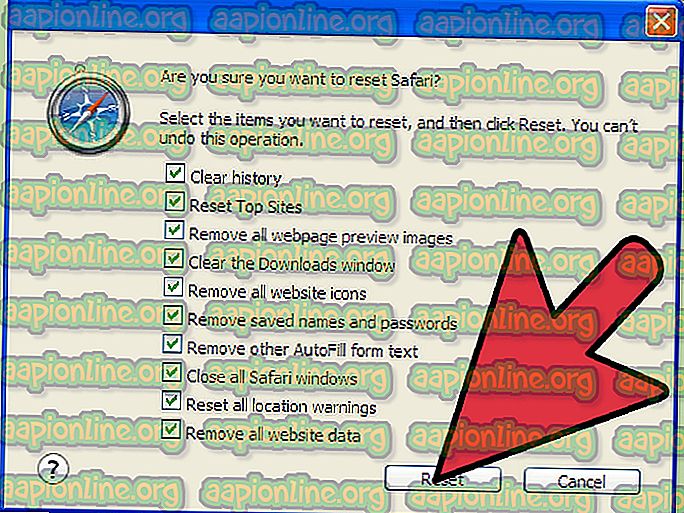Cara Memperbaiki Kode Kesalahan Kirim / Terima 0x80072f89
Kode kesalahan 0x80072f89 biasanya ditemui oleh pengguna Windows ketika mereka tidak dapat mengirim atau menerima email baru melalui aplikasi Email Windows. Kesalahan ini sebagian besar dilaporkan pada Windows 10 tetapi ada laporan langka tentang hal itu terjadi pada Windows 8.1.
Setelah menyelidiki masalah dan melihat berbagai laporan pengguna, sepertinya kode kesalahan terkait dengan masalah dengan sertifikat SSL. Tetapi perlu diingat bahwa ini hanya benar jika Anda mendapatkan kode kesalahan 0x80072f89 di dalam Windows Mail App.
Jika saat ini Anda berjuang dengan masalah khusus ini, artikel ini akan membantu Anda memecahkan masalah tersebut. Di bawah ini Anda memiliki kumpulan metode yang digunakan pengguna lain dalam situasi yang sama untuk menyelesaikan kode kesalahan 0x80072f89. Ikuti metode-metode ini secara berurutan sampai Anda menemukan perbaikan yang efektif dalam menghilangkan masalah tersebut.
Metode 1: Menjalankan Pemecah Masalah Aplikasi Windows Store
Beberapa pengguna telah berhasil menyelesaikan masalah dengan menjalankan utilitas Pemecah Masalah Aplikasi Windows Store. Jika kesalahan terjadi karena beberapa data aplikasi, pemecah masalah harus dapat mendeteksinya dan menangani masalah tersebut.
Catatan: Metode ini hanya berlaku pada Windows 10. Jika Anda memiliki versi Windows yang lebih lama, unduh utilitas dari tautan ini (di sini ) atau langsung menuju ke Metode 2.
Berikut adalah panduan cepat untuk menjalankan Pemecah Masalah Aplikasi Windows Store:
- Tekan tombol Windows + R untuk membuka kotak Run. Ketik " ms-settings: troubleshooting " dan tekan Enter untuk membuka tab Troubleshooting menu Settings .

- Pada tab Pemecahan Masalah, gulir ke bawah untuk Menemukan dan memperbaiki masalah lainnya, pilih Aplikasi Windows Store dan klik Jalankan pemecah masalah.

- Tunggu sampai pemindaian selesai, lalu klik Terapkan perbaikan ini untuk menyelesaikan masalah yang diidentifikasi.
- Nyalakan kembali komputer Anda dan lihat apakah masalah teratasi pada startup berikutnya. Jika Anda masih mengalami masalah, lanjutkan dengan metode berikutnya di bawah ini.
Metode 2: Porting Server Surat Masuk dan Keluar
Karena masalah ini sebagian besar terkait dengan sertifikat SSL, masalah ini kemungkinan besar akan diperbaiki jika Anda memutuskan untuk port server surat masuk dan keluar. Beberapa pengguna menemukan kode kesalahan 0x80072f89 telah memperbaikinya segera dengan menggunakan pengaturan Mail bawaan untuk port koneksi. Berikut ini cara cepat untuk melakukan ini:
- Buka Aplikasi Surat dan klik ikon Pengaturan (ikon roda gigi). Selanjutnya, klik Kelola Akun dan klik akun Anda.
- Di pengaturan akun email Anda, klik Ubah pengaturan sinkronisasi kotak surat .

- Di jendela berikutnya, gulirkan semuanya ke bawah dan klik pada Info server email masuk dan keluar (di bawah Pengaturan kotak surat lanjutan ).
- Tambahkan port: 995 ke server surat masuk Anda. Ini salah satu contohnya:
pop. * myserver.net * : 995
Catatan: Perlu diingat bahwa * myserver.net * hanyalah pengganti. Ganti dengan nama server surat Anda.
- Tambahkan port: 465 ke server keluar Anda (smtp) . Ini salah satu contohnya:
smtpout. * myserver.net *: 465
Catatan: Sama seperti di atas, * myserver.net * hanyalah pengganti. Ganti dengan nama server surat Anda.
- Simpan perubahan, reboot komputer Anda dan lihat apakah masalah telah teratasi pada startup berikutnya. Jika masalah masih ada, pindah ke metode terakhir.
Metode 3: Menciptakan kembali akun email di Windows Mail
Jika masalah disebabkan oleh sertifikat keamanan di server email Anda yang Windows anggap tidak valid, masalah ini akan diatasi dengan membuat kembali akun email Anda di Windows Mail.
Beberapa pengguna telah berhasil menyelesaikan masalah setelah menghapus akun email dari Windows Mail dan mengaturnya lagi tanpa opsi SLL . Ini mungkin melonggarkan keamanan anti-spam email Anda, tetapi biasanya efektif dalam menghilangkan kode kesalahan 0x80072f89.
Berikut ini panduan singkat tentang cara menghapus akun email dan mengaturnya lagi tanpa opsi SLL:
- Buka Windows Email, klik pada roda Pengaturan dan pilih Kelola akun .

- Klik pada akun Anda dan kemudian pilih Hapus akun dari perangkat ini .

- Klik tombol Hapus untuk mengonfirmasi pilihan Anda. Setelah akun dihapus, klik Selesai untuk menyelesaikan proses.
- Klik roda pengaturan lagi, pergi ke Kelola akun dan klik Tambah akun .

- Pilih penyedia email Anda, lalu masukkan kredensial email Anda untuk menyelesaikan proses. Pastikan untuk tidak mencentang setiap kotak yang terkait dengan sertifikat SSL sehingga sertifikat yang sama tidak akan menjadi masalah lagi.
- Cobalah mengirim email dari akun email Anda yang baru dibuat ulang dan lihat apakah masalah ini berulang.